-
O que é HotAdd da VMware?
-
Por que o HotAdd é importante?
-
Requisitos para usar HotAdd
-
Como habilitar o VMware HotAdd?
-
Como usar o HotAdd com o Vinchin Backup & Recovery?
-
VMware HotAdd FAQs
-
Conclusão
Certos tipos de hardware, como adaptadores de rede, discos rígidos e adaptadores USB, podem ser adicionados a uma máquina virtual em execução. No entanto, adicionar componentes como RAM ou CPU geralmente exige que a VM seja desligada. Isso muda em um ambiente VMware vSphere, onde um recurso permite que dispositivos de memória sejam adicionados “quente” enquanto a VM está em execução.
O que é HotAdd da VMware?
HotAdd na VMware é uma funcionalidade que permite adicionar dispositivos virtuais a uma máquina virtual em execução. Com o HotAdd, você pode aumentar as capacidades de CPU e memória da VM, bem como adicionar discos SCSI, sem precisar desligar a VM.
Por que o HotAdd é importante?
Tempo de Inatividade Mínimo: O HotAdd no VMware permite adicionar recursos como CPU, memória e discos a uma máquina virtual sem desligá-la. Essa capacidade reduz o tempo de inatividade e minimiza interrupções nos serviços executados na VM.
Flexibilidade: O HotAdd proporciona flexibilidade na gestão e escalonamento dinâmico de VMs. Isso significa que você pode responder rapidamente às demandas de carga de trabalho em constante mudança ao aumentar os recursos na hora, melhorando tanto o desempenho quanto a eficiência.
Eficiência Operacional: Ao eliminar a necessidade de desligar VMs para atualizações de hardware, o HotAdd simplifica as tarefas administrativas e reduz a complexidade operacional. Isso pode resultar em economia de custos e aumento da produtividade para as equipes de TI.
Suporte a Ambientes Dinâmicos: Nos ambientes de TI dinâmicos, onde as cargas de trabalho variam, o HotAdd garante que as VMs possam se adaptar em tempo real para atender aos requisitos de recursos variáveis, mantendo níveis ótimos de desempenho.
Em resumo, o VMware HotAdd desempenha um papel crucial no aprimoramento da gestão da infraestrutura virtual ao permitir a alocação dinâmica de recursos, reduzir o tempo de inatividade e melhorar a agilidade operacional.
Requisitos para usar HotAdd
Antes de usar HotAdd no VMware, assegure-se de que os seguintos requisitos estão satisfeitos:
Verifique se a máquina virtual está configurada da seguinte forma.
Última versão do VMware Tools instalada.
Sistema operacional convidado que suporta adição quente de CPU.
A compatibilidade com a máquina virtual é ESX/ESXi 4.x ou posterior.
A máquina virtual está desligada.
Privilégios necessários: Máquina virtual.configuração.definições
Como habilitar o VMware HotAdd?
Para habilitar o VMware HotAdd, siga estas etapas:
1. Clique com o botão direito no VM no inventário > selecione Edit Settings

2. No Virtual Hardware tab, expanda CPU > selecione Enable CPU Hot Add > clique em OK
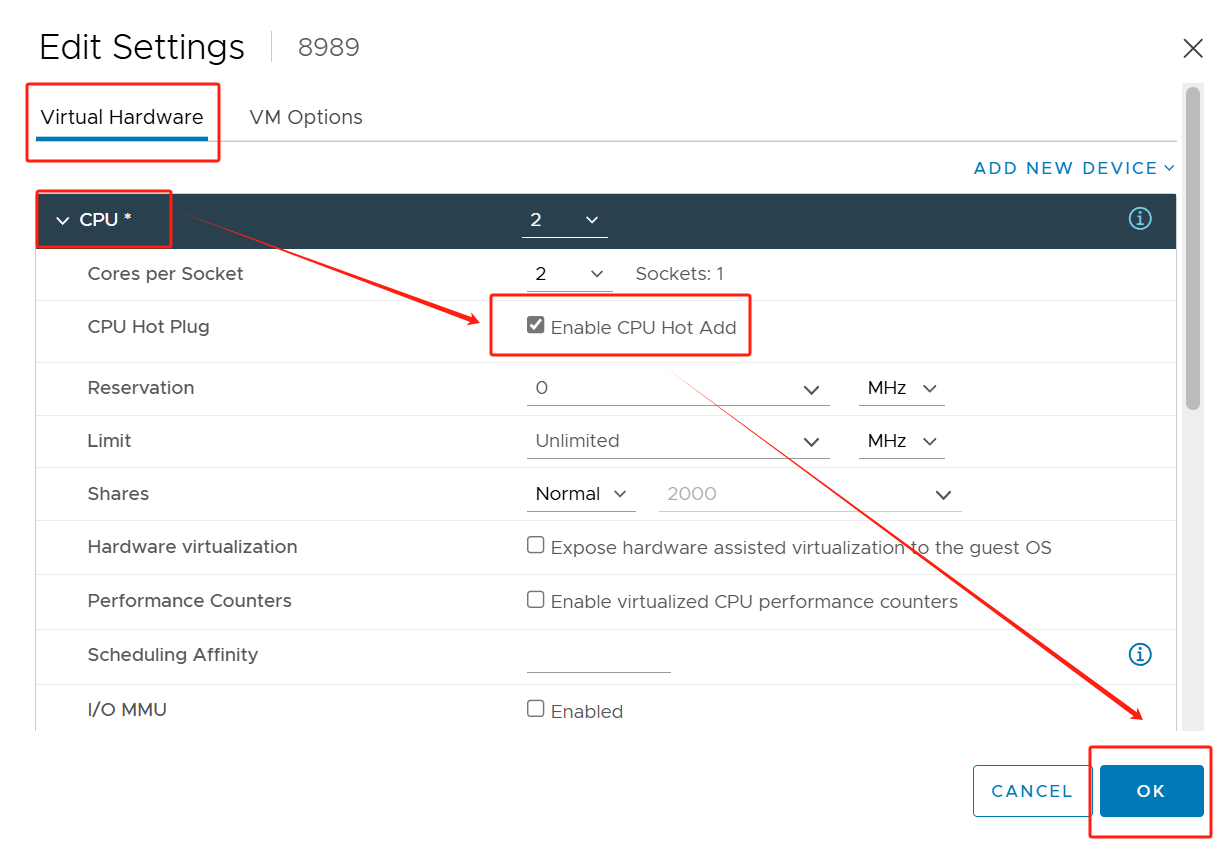
Como usar o HotAdd com o Vinchin Backup & Recovery?
Vinchin Backup & Recovery suporta backup, migração V2V e recuperação de desastres para mais de 10 plataformas principais, incluindo VMware, oVirt, Oracle OLVM e OpenStack. Com o Vinchin, você pode facilmente ativar e utilizar o avançado modo de transporte HotAdd para backups de VMs do VMware, permitindo operações de backup eficientes e ininterruptas.
Com o Vinchin, você pode aproveitar as transferências SAN/HotAdd, evitar tráfego de rede e acelerar o processo de backup para backups rápidos com um overhead mínimo. Também ajuda a economizar espaço em armazenamento com compactação de dados, desduplicação e a tecnologia BitDetector única do Vinchin, deixando mais espaço para novos dados.
A operação do Vinchin Backup & Recovery é muito simples, basta algumas etapas fáceis.
1. Basta selecionar as VMs no host

2. Em seguida, selecione o destino do backup

3.Selecione estratégias (aqui, você pode habilitar HotAdd)
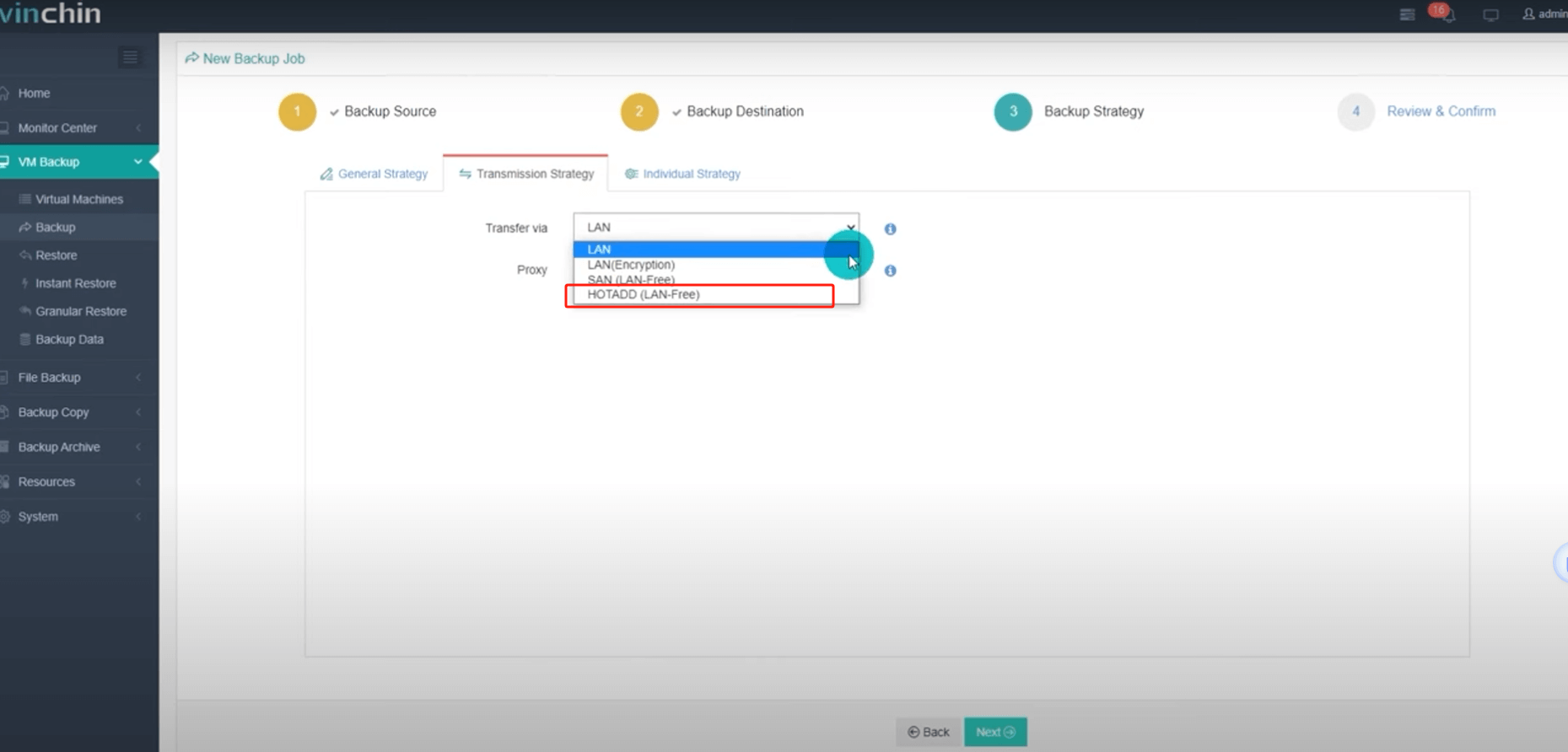
4.Por fim, envie o trabalho 
Vinchin oferece um teste gratuito de 60 dias para os usuários experimentarem a funcionalidade em um ambiente real. Para mais informações, por favor, entre em contato com a Vinchin diretamente ou fale com nossos parceiros locais.
VMware HotAdd FAQs
P1: Que tipos de recursos o HotAdd suporta?
A1: O HotAdd da VMware suporta dois tipos principais de recursos para serem adicionados dinamicamente:
Adição de CPU em tempo real: Permite que o número de núcleos de CPU seja adicionado enquanto a máquina virtual está em execução.
Hot Add Memory: Permite que a memória seja adicionada enquanto a máquina virtual está em execução.
P2: Como o HotAdd afeta o desempenho?
A1: Embora o recurso HotAdd seja muito conveniente, deve-se tomar cuidado ao usá-lo. A adição dinâmica de CPU e memória pode causar breves flutuações no desempenho da máquina virtual. Se os recursos são ajustados com frequência, isso pode ter impacto no desempenho geral do sistema.
Conclusão
O VMware HotAdd permite adicionar CPUs, memória e discos SCSI a uma VM em execução sem tempo de inatividade, melhorando a flexibilidade, a eficiência operacional e a alocação dinâmica de recursos. Garanta que a VM atenda a requisitos específicos e habilite o HotAdd através das configurações da VM ou use o Vinchin Backup & Recovery para backups eficientes.
Compartilhar em:







